《CorelDRAW锁定和排序对象操作实例》是一篇关于CorelDraw的学习教程,通过简单几步就能实现教程中的效果图效果,当然只学习这一点,并不能完全掌握CorelDraw技巧;你可以通过此加强锁定工具,背景图层,排序等多维度案例或实操来进行更多的学习;此教程是由Tony在2021-07-16发布的,目前为止更获得了 0 个赞;如果你觉得这个能帮助到你,能提升你CorelDraw技巧;请给他一个赞吧。
在使用CorelDRAW的过程中,用户面对的更多的还是对于多对象的处理操作,学会巧妙地使用软件中的功能和技巧,可以使工作进行得更简单快速。CorelDRAW锁定和排序功能就可以很好地简化操作。下面一起来看看在CorelDRAW中如何锁定和排序对象的吧?
1.CorelDRAW锁定
锁定就是将某一对象锁定,使其不能被选择、被处理,从而达到不影响操作其他对象的目的。
在设计中,经常会出现多个对象的交叉和混合,锁定其中的某一个或某几个,将会使其他的对象更明显、更容易被操作。
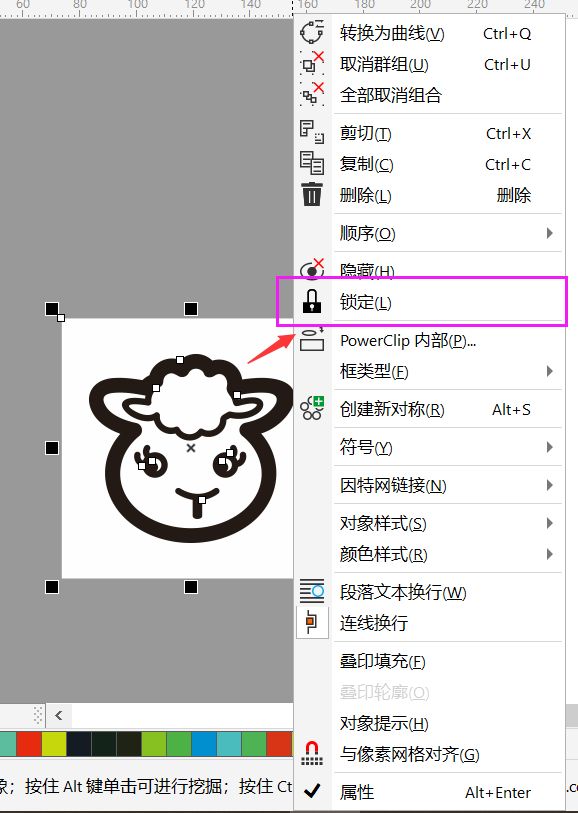
进行锁定操作时,主要步骤如下:
选择待锁定的目标,将光标移动到对象上单击鼠标右键,在弹出的菜单中找到“锁定”按钮,点击即可锁定被选择目标。
2.CorelDRAW解锁
锁定过后大多都是需要进行解锁操作的,以免再次操作时或下一位操作者出现不便情况。在完成锁定情况下的工作后,可对这些对象解除锁定。
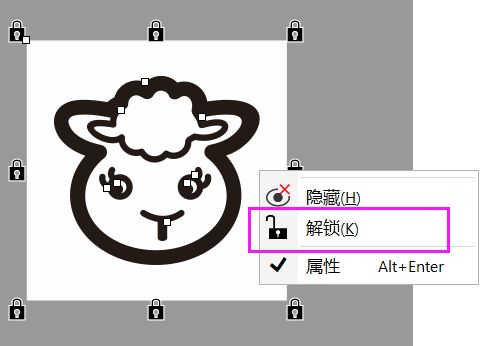
选择被锁定的对象,保持光标在锁定范围内,单击鼠标右键,点击“解锁”,解除对此对象的锁定命令。
排序主要针对的是图层和重叠的对象,当多个对象前后重叠在一起时,需要将它们进行排序,以免出现由于混乱而加大工作量的现象。
在右键单击重叠对象后出现的菜单栏中,可以找到“顺序”按钮,这里的顺序可以有多种情况,主要以用户的习惯和方便为主要考虑因素。
例如,我们要将几何图案按照这个顺序排列:圆形、三角形、矩形,可以这样操作:
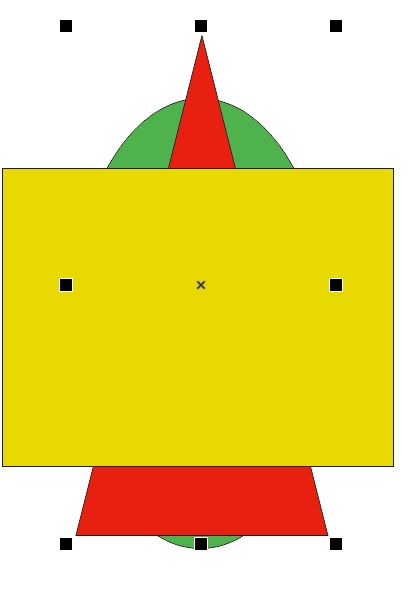
初始状态下,是这样的顺序:矩形、三角形、圆形。
选择矩形,右键单击,在菜单栏中的“顺序”命令中点击“到页面背面”;这是最前面的就变成了三角形,再点击三角形,同样在“顺序”命令中,找到“置于此对象后面”,再点击圆形,就可以完成这三个几何图案的排序了。
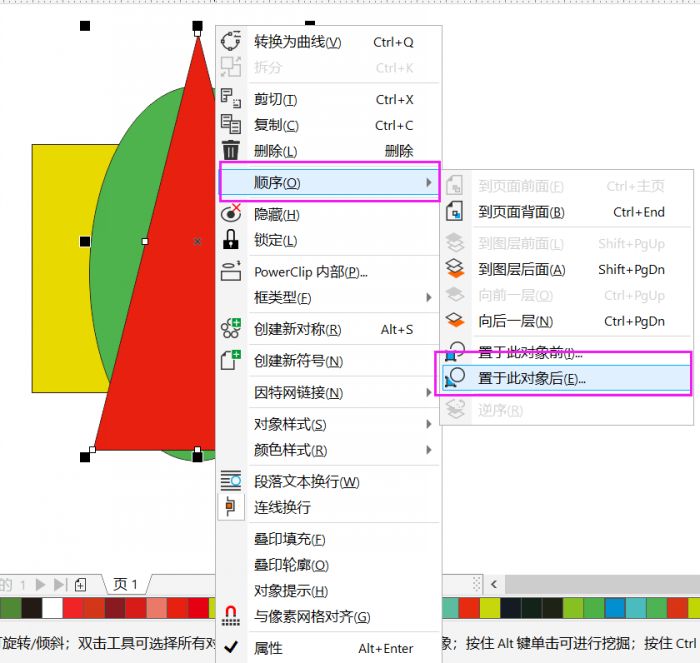
在重叠的对象中,我们往往还会遇到一个问题,就是选择操作。尤其是要选择后面图层中的对象时,难免会出现多选或错选的困难。这时可以在选择的同时按住Alt键,就可以选择后面图层中的对象了。
以上就是CorelDRAW锁定和排序对象操作实例的全部内容介绍了,关于更多CorelDRAW教程信息,欢迎关注北极熊素材库,给你带来最丰富的素材图片和最有用的教程,更多最新资讯。
赠人玫瑰,手有余香
< 上一篇 CorelDraw给图片添加皱褶效果的操作方法
> 下一篇 CorelDRAW旋转和扭曲对象操作实例
2022-06-16 09:11
2022-06-09 13:55
59浏览 01-17
150浏览 01-17
285浏览 01-14
65浏览 01-12
120浏览 01-12

首席设计师

高级视觉设计师

高级插画设计师






输入的验证码不正确
评论区
暂无评论